win10电脑运行exe程序自动弹出微软应用商店的解决教程
有不少win10纯净版32位系统用户到本站咨询这样一个问题,就是在电脑中运行exe程序的时候,却自动弹出微软应用商店搜索界面,这是怎么回事呢,经过分析是打开方式设置错了,现在给大家讲述一下win10电脑运行exe程序自动弹出微软应用商店的解决教程。
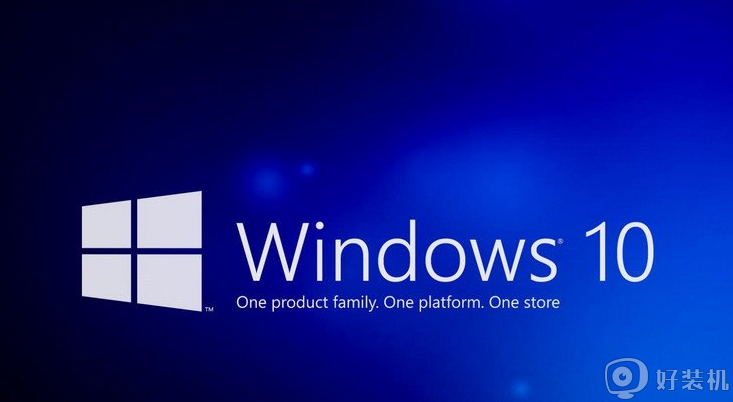
具体步骤如下:
1、新建一个文本文档,双击打开文本文档,将下面代码复制进去:
Windows Registry Editor Version 5.00 [HKEY_CLASSES_ROOTexefile] @="应用程序" "EditFlags"=hex:38,07,00,00 "TileInfo"="prop:FileDescription;Company;FileVersion" "InfoTip"="prop:FileDescription;Company;FileVersion;Create;Size" [HKEY_CLASSES_ROOTexefileDefaultIcon] @="%1" [HKEY_CLASSES_ROOTexefileshell] [HKEY_CLASSES_ROOTexefileshellopen] "EditFlags"=hex:00,00.00,00、 [HKEY_CLASSES_ROOTexefileshellopencommand] @=""%1" %*" [HKEY_CLASSES_ROOTexefileshell unas] [HKEY_CLASSES_ROOTexefileshell unascommand] @=""%1" %*" [HKEY_CLASSES_ROOTexefileshellex] [HKEY_CLASSES_ROOTexefileshellexDropHandler] @="{86C86720-42A0-1069-A2E8-08002B30309D}" [HKEY_CLASSES_ROOTexefileshellexPropertySheetHandlers] [HKEY_CLASSES_ROOTexefileshellexPropertySheetHandlersPifProps] @="{86F19A00-42A0-1069-A2E9-08002B30309D}" [HKEY_CLASSES_ROOTexefileshellexPropertySheetHandlersShimLayer Property Page] @="{513D916F-2A8E-4F51-AEAB-0CBC76FB1AF8}" [HKEY_CLASSES_ROOTexefileshellexPropertySheetHandlers{B41DB860-8EE4-11D2-9906-E49FADC173CA}] @="" [HKEY_LOCAL_MACHINESOFTWAREClasses.exe] @="exefile" "Content Type"="application/x-msdownload" [HKEY_LOCAL_MACHINESOFTWAREClasses.exePersistentHandler] @="{098f2470-bae0-11cd-b579-08002b30bfeb}" [HKEY_LOCAL_MACHINESOFTWAREClassesexefile] @="应用程序" "EditFlags"=hex:38,07.00,00 "TileInfo"="prop:FileDescription;Company;FileVersion" "InfoTip"="prop:FileDescription;Company;FileVersion;Create;Size" [HKEY_LOCAL_MACHINESOFTWAREClassesexefileDefaultIcon] @="%1" [HKEY_LOCAL_MACHINESOFTWAREClassesexefileshell] [HKEY_LOCAL_MACHINESOFTWAREClassesexefileshellopen] "EditFlags"=hex:00,00,00,00 [HKEY_LOCAL_MACHINESOFTWAREClassesexefileshellopencommand] @=""%1" %*" [HKEY_LOCAL_MACHINESOFTWAREClassesexefileshell unas] [HKEY_LOCAL_MACHINESOFTWAREClassesexefileshell unascommand] @=""%1" %*" [HKEY_LOCAL_MACHINESOFTWAREClassesexefileshellex] [HKEY_LOCAL_MACHINESOFTWAREClassesexefileshellexDropHandler] @="{86C86720-42A0-1069-A2E8-08002B30309D}" [HKEY_LOCAL_MACHINESOFTWAREClassesexefileshellexPropertySheetHandlers] [HKEY_LOCAL_MACHINESOFTWAREClassesexefileshellexPropertySheetHandlersPifProps] @="{86F19A00-42A0-1069-A2E9-08002B30309D}" [HKEY_LOCAL_MACHINESOFTWAREClassesexefileshellexPropertySheetHandlersShimLayer Property Page] @="{513D916F-2A8E-4F51-AEAB-0CBC76FB1AF8}" [HKEY_LOCAL_MACHINESOFTWAREClassesexefileshellexPropertySheetHandlers{B41DB860-8EE4-11D2-9906-E49FADC173CA}] @=""
2、在记事本界面点击【文件】--【保存】,然后点击关闭,关闭新建文本文档;
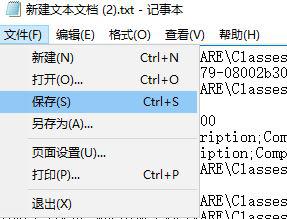
3、将新建文本文档.txt 上单击右键,选择重命名,将其修改为:修复exe.reg在弹出的提示框中点击是。
4、最后将 修复.reg 文件合并或双击运行,在弹出的菜单中点击 是 即可。
5、修复完成后注销或重启一次计算机即可正常运行exe文件。
关于win10电脑运行exe程序自动弹出微软应用商店的解决教程就给大家讲解到这边了,有碰到一样情况的用户们可以采取上面的方法步骤来进行解决吧。
win10电脑运行exe程序自动弹出微软应用商店的解决教程相关教程
- win10微软商店不见了如何修复 win10电脑上没有微软商店怎么办
- 怎么关闭win10应用商店开机自启 win10如何关闭应用商店自启动
- win10微软商店无法打开的解决方法 win10电脑自带的微软商店打不开怎么办
- win10打开应用弹出商店怎么关闭 win10打开程序跳到应用商店如何解决
- 如何禁用Win10弹出微软商店的提示 怎么设置Win10不自动弹出微软商店的提示
- win10微软商店无法打开的解决方法 win10微软商店打不开怎么办
- win10微软商店下载不了应用如何修复 win10microsoftstore下载不了软件怎么办
- win10微软商店提示很抱歉!出错了,但我们做对了如何解决
- win10打开应用商店一直转圈怎么办 win10应用商店登录转圈圈解决方法
- win10如何解决应用商店下载不了软件 win10应用商店下载不了软件的四种解决方法
- win10将电脑还原到前一天的方法 win10怎么还原到前1天前
- win10无法识别USB设备什么原因 win10无法识别USB设备的解决方法
- win10键盘只有长按才有用怎么解决 win10长按键盘才能输入是什么问题
- win10电脑xbox服务器连接一直阻止怎么办 win10xbox服务器连接已阻止如何处理
- 怎样打开win10的虚拟键盘 开启win10虚拟键盘的图文方法
- win10打游戏怎样锁定输入法 win10玩游戏锁定输入法的方法
win10教程推荐
- 1 win10的恢复重置此电脑在哪里 win10怎么恢复出厂设置重置电脑
- 2 win10电脑密码忘了怎么打开电脑 win10电脑开机密码忘了怎么解除
- 3 win10自带虚拟光驱怎么打开 win10自带虚拟光驱的打开步骤
- 4 三国志11win10玩不了完美解决办法 windows10不能玩三国志11如何解决
- 5 win10wifi连接上但不能上网怎么办 win10连接wifi但是上不了网处理方法
- 6 win10usb鼠标插上没反应怎么办 win10插上usb鼠标不能用如何修复
- 7 win10不能卸载软件怎么办 win10系统不能卸载软件修复方法
- 8 win10清理右键菜单多余选项步骤 win10怎么删除右键多余选项
- 9 win10家庭版怎么换成专业版 如何把win10家庭版改为专业版
- 10 win10防火墙怎么关闭自动扫描 win10防火墙自动扫描在哪关闭
